Autocontestador
Para la versión 11.28 de cPanel
Esta característica puede ser configurada para enviar mensajes de respuesta automáticamente. Esto puede ser útil cuando el destinatario no está disponible.
Para ver el autocontestador para un dominio específico en su cuenta, pulse el menú desplegable Manejando (Administrar) y elija el dominio donde desea establecer el autocontestador.
La interfaz de cPanel proporciona una tabla que le permite ver, editar o eliminar respuestas actuales. Para encontrar rápidamente una dirección de correo electrónico específica, escriba una palabra clave en el campo llamado Buscar y pulse Ir.
Añadir un autocontestador
Para añadir o editar un autocontestador:
- Pulse Añadir contestador automático (Añadir autocontestador) para crear un nuevo autocontestador. O, encuentre un autocontestador existente y pulse Editar.
- Elija un set de caracteres.
- Especifique el intervalo, en horas, que usted desea que el autocontestador espere entre respuestas a la misma dirección de correo electrónico.
- Por ejemplo, si configura un autocontestador con un intervalo de
24, y recibe un correo electrónico dejose@ejemplo.coma las ocho de la mañana el lunes, el autocontestador responderá enseguida al mensaje. Sin embargo, sijose@ejemplo.comenvía correo electrónico el día entero, el autocontestador no le enviara otra respuesta hasta 24 horas después del correo electrónico inicial (en este caso, ocho de la mañana el martes). Si le manda de nuevo otro correo electrónico después de que haya expirado el intervalo de 24 horas, él recibirá una autorespuesta.
- Por ejemplo, si configura un autocontestador con un intervalo de
- Defina la dirección de correo electrónico con cuyo correo desea que el sistema le responda.
- En los campos De y Asunto, escriba el nombre de usuario y el asunto que usted quiere que aparezca en la respuesta.
- Si el mensaje incluye etiquetas de HTML, pulse la casilla HTML.
- En el campo Texto, escriba el texto de respuesta.
- Pulse Crear/modificar para almacenar el nuevo autocontestador.
En el cuerpo del mensaje, puede incluir etiquetas entre signos de porcentaje (%). Puede usar estas etiquetas para insertar información, como el remitente de correo entrante o el asunto en el cuerpo del correo electrónico. Las etiquetas disponibles son:
- %subject% — El asunto del mensaje que se envió al autocontestador.
- %from% — El nombre del remitente del mensaje que recibe el autocontestador, si está disponible. (Si no se ha recibió el nombre del remitente, %from% imprimirá la dirección de correo electrónico del remitente.)
- %email% — La dirección del remitente.
Eliminar un autocontestador
Para eliminar un autocontestador:
- Pulse Borrar junto al autocontestador apropiado.
- Pulse Eliminar respuesta automática (Borrar autocontestador) para confirmar la eliminación del autocontestador.
- Si desea mantener el autocontestador, pulse Cancelar.